Jak používat NovelAI v roce 2024 [Krok za krokem]
8 min. číst
Publikované dne
Přečtěte si naši informační stránku a zjistěte, jak můžete pomoci MSPoweruser udržet redakční tým Dozvědět se více
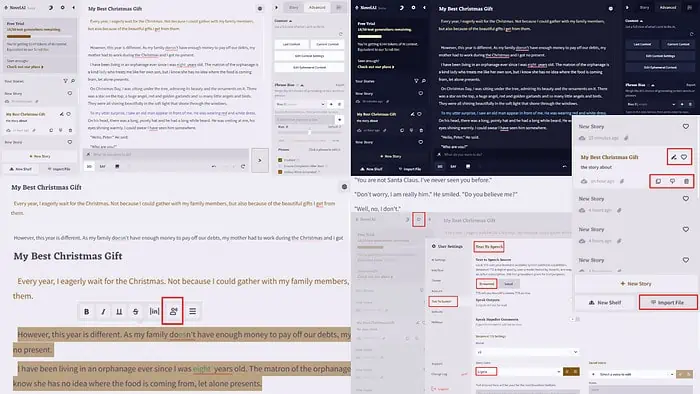
Chcete napsat svůj další nejprodávanější kousek? NovelAI je pro tuto práci skvělý nástroj a já vám přesně ukážu, jak jej použít k napsání povídky, novely, románu nebo dokonce scénáře.
Připraveni? Pojďme se rovnou ponořit:
Jak používat NovelAI
Dovolte mi, abych vám ukázal funkce, které NovelAI nabízí, a jak každou z nich používat od začátku do konce:
Napište svůj příběh v režimu vypravěče
Tato funkce Vypravěče vám umožňuje psát kreativní příběhy a beletrii na dané téma. Stačí přidat název pro váš nápad a začít vytvářet příběh.
Umělá inteligence to napoví, jak postupovat se zbytkem obsahu. Poté můžete odpovídajícím způsobem generovat text.
Postup je následující:
- Přihlásit se na NovelAI.
- Klikněte na Nový příběh.
- vybrat pohádkář režimu z domovské obrazovky.
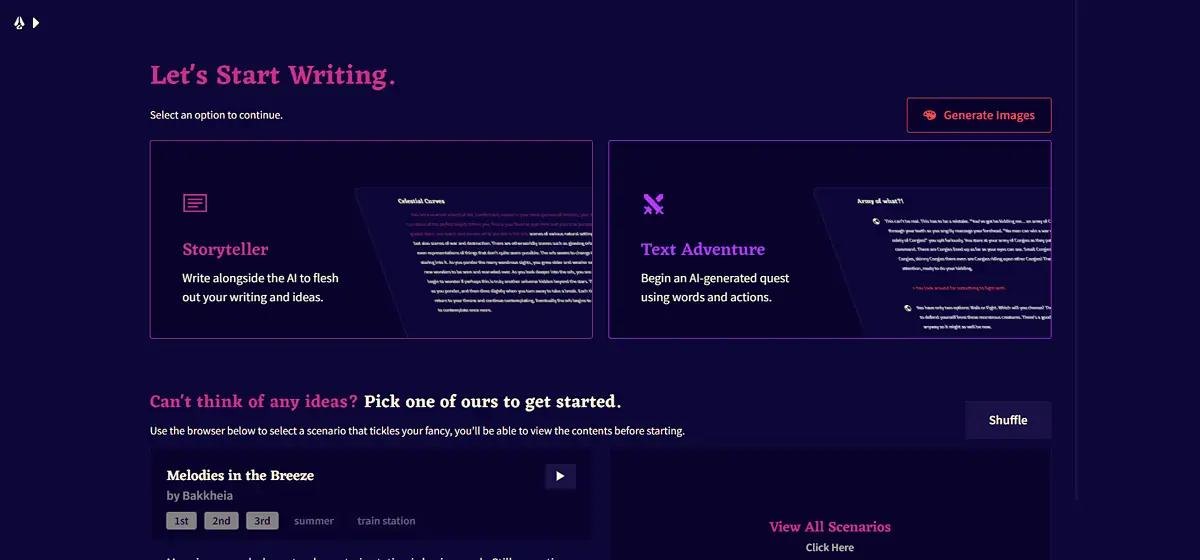
- Otevře se před vámi rozhraní pro psaní.
- zadejte titul za váš příběh, který bude softwaru vyprávět o jeho předmětu nebo tématu.
- Můžete také vygenerovat alternativní nebo náhodný název příběhu pomocí tlačítko generátoru titulků. Nachází se na pravé straně nadpisu.
- Začněte příběh napsáním jednoho nebo více řádků, aby umělá inteligence pochopila jeho téma.
- Nyní klikněte na tlačítko > tlačítko dole, aby umělá inteligence mohla pokračovat v psaní příběhu. Můžete také nechat NovelAI napsat začátek místo vás.
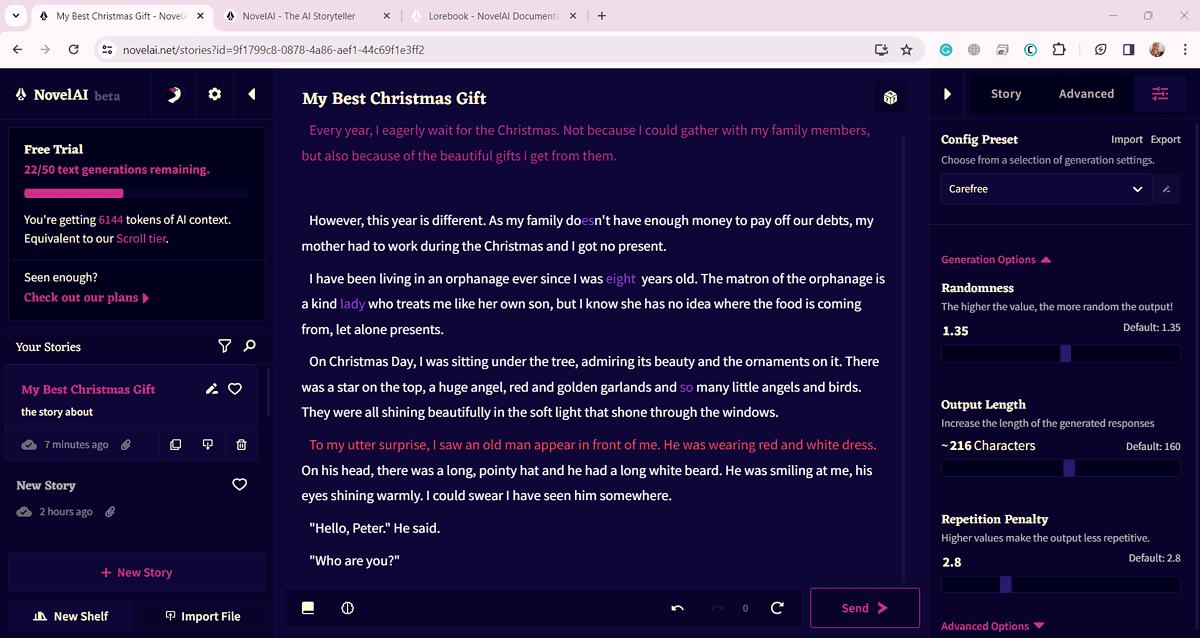
- S každým kliknutím bude i nadále generovat několik řádků.
- Můžete vybrat délka každé vygenerované odpovědi z Nastavení části pravého panelu.
- Jak AI generuje text, můžete v něm snadno provádět potřebné změny v reálném čase.
Napište svůj příběh s textovým dobrodružným režimem
Pomocí režimu Text Adventure můžete dát AI pokyn, aby psala o určité akci nebo něčem, co postava říká. To je ekvivalentní k vyvolání jakéhokoli AI motoru ChatGPT. NovelAI pak vygeneruje části románu relevantní pro postavy nebo předměty obsahu.
- Můžete se rozhodnout začít psát Textové dobrodružství režimu. Také můžete přepnout do tohoto režimu během psaní pohádkář mode.
- Vyberte mezi DO or ŘÍCI a zadejte výzvu.
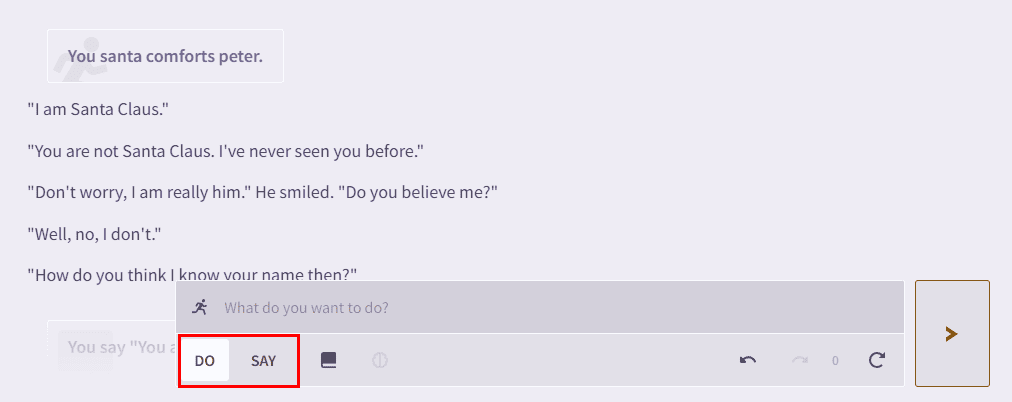
- Pokud mu dáte pokyn, aby přiměl postavu provést akci, bude to zahrnovat i dodržování toku příběhu.
- Aby bylo možné něco říct, tento nástroj to zahrne kontextově.
Upravte svůj příběh různými způsoby
Pokud nejste spokojeni s textem generovaným NovelAI, můžete libovolnou jeho část kdykoli upravit.
Stačí umístit kurzor na text a provést potřebné změny. Na rozdíl od jiných konverzačních AI, jako je Bing nebo ChatGPT, text generovaný AI není neupravitelný.
Tento výkonný model GPT vám umožňuje vybrat jakoukoli část textu a kopírovat, vyjímat, vkládat nebo přidávat speciální znaky.
- vybrat libovolnou část textu, kterou chcete upravit.
- Z plovoucí nabídky si můžete vybrat kolík, Kurzívní, Zdůraznit, a Přeškrtnuté.
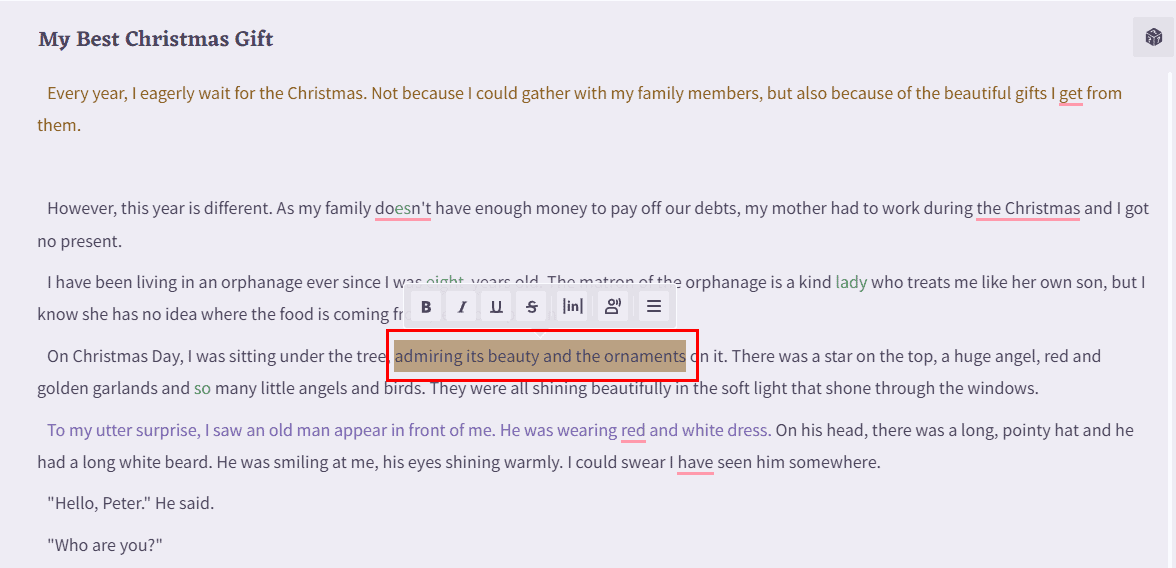
- Chcete-li upravit další informace o příběhu, klikněte na Upravit ikonu vedle názvu příběhu vlevo.
- Umožní vám upravit název příběhu, přidat nebo změnit popis příběhu, vybrat polici nebo přidat vyhledávací značky pro příběh.
Přečtěte si také: Zdarma ChatGPT vs Copilot: Jaké jsou některé z klíčových rozdílů?
Další užitečné funkce
Kromě úprav můžete příběh také označit jako svůj oblíbený. K dispozici jsou také funkce, jako je stahování, duplikace, import a mazání, které můžete provést jednoduchým kliknutím.
- Klikněte na ikona srdce vedle názvu příběhu z levého panelu, chcete-li jej označit jako oblíbený.
- Přímo pod sekcí s popisem příběhu klikněte na Ikona duplicitního příběhu vytvořit další kopii stejného příběhu.
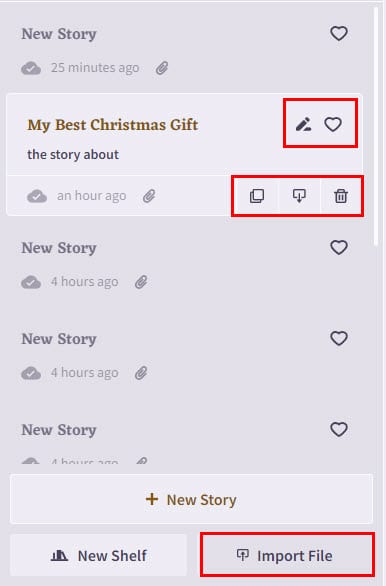
- Klikněte na Ikona smazání k trvalému odstranění příběhu. Chcete-li provést tuto akci, musíte ji znovu potvrdit ve výzvě k potvrzení.
- Kliknutím na Stáhněte si ikonu příběhu, můžete si příběh uložit do počítače.
- Klikněte na Tlačítko Importovat soubor v dolní části levého panelu zahrnout libovolný text do textového editoru.
- Soubor můžete vybrat z libovolného umístění v adresářích místního počítače.
Přečtěte si Text
Základním pravidlem úspěchu ve spisovatelském průmyslu je číst svůj obsah, příběhy nebo romány, abyste mohli slyšet, jak příběh zní lidskému uchu, a provést úpravy.
Zde se hodí funkce NovelAI pro čtení. Předpokládejme, že vás nebaví dívat se na obrazovku počítače nebo číst dlouhý příběh, můžete povolit funkci převodu textu na řeč NovelAI.
Můžete si vybrat mezi proudily, která využívá vzdálenou službu text-to-speech (TTS) společnosti NovelAI, popř Místní, který k přečtení vybrané sekce využívá schopnosti syntézy řeči vašeho webového prohlížeče.
- Vyberte část textu, kterou chcete poslouchat. Můžete také vybrat celý text.
- Zobrazí se nabídka. Poté klikněte na ikonu, která ukazuje a lidské mluvení.
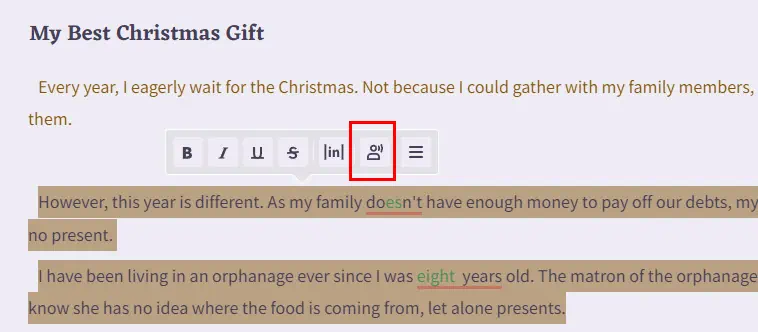
- Software začne číst vybraný text z vygenerovaného nebo napsaného obsahu.
- Chcete-li přizpůsobit zážitek z poslechu, klikněte na ikona ozubeného kola v horní části levého panelu.
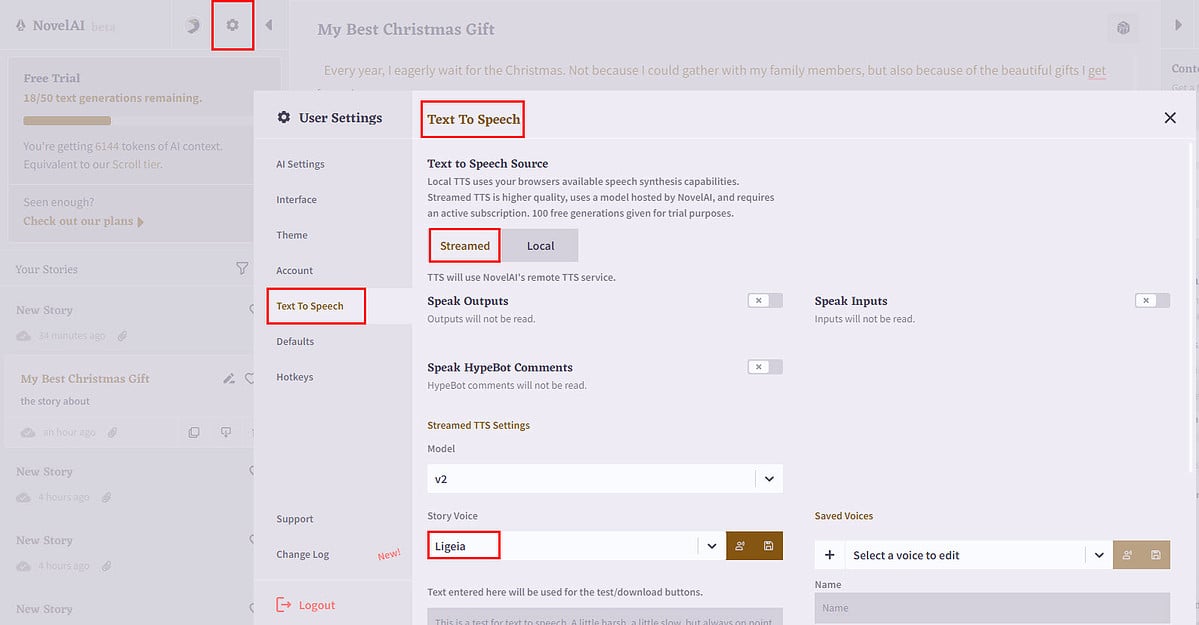
- vybrat Text na řeč z levého panelu. Uvidíte různá nastavení týkající se této funkce.
- Můžete optimalizovat hlas příběhu (unisex, žena, muž), hlasitost a rychlost, abychom jmenovali alespoň některé.
Upravte uživatelské rozhraní úprav
Při psaní se musíte maximálně soustředit, abyste uvolnili kreativitu. Proto vám tento model AI LLM umožňuje přizpůsobit rozhraní pro psaní a úpravy textu pomocí sady motivů a nastavení tak, aby vyhovovaly vašemu rozpoložení.
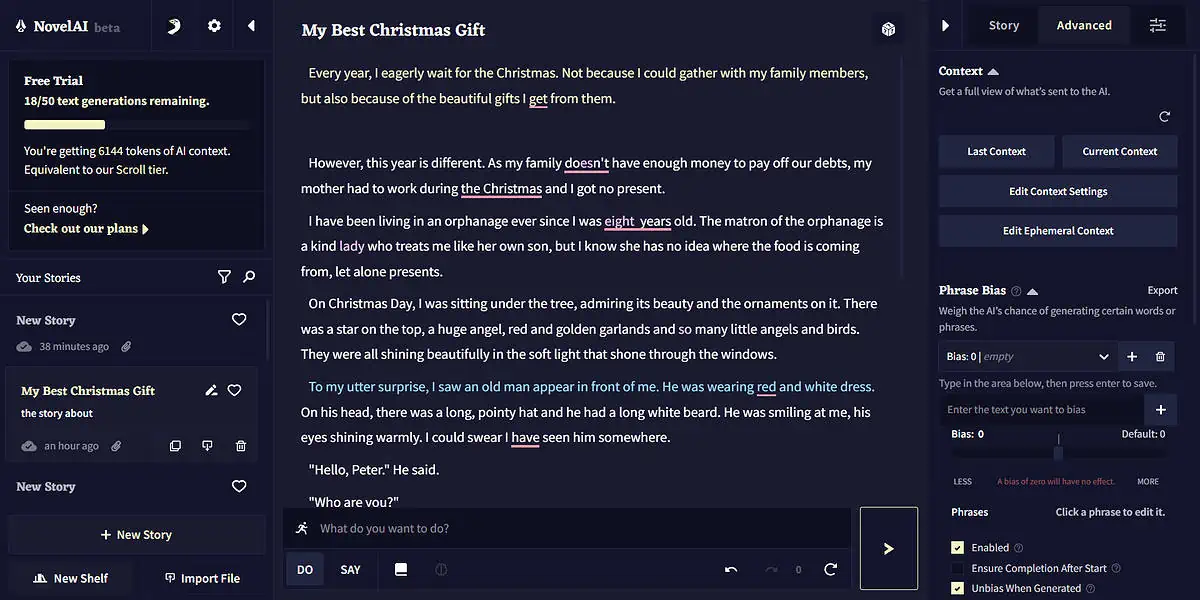
Když jsem se například zaregistroval, uživatelské rozhraní NovelAI se otevřelo v tmavém motivu. Chvíli jsem se snažil použít výchozí uživatelské rozhraní, ale nemohl jsem pokračovat kvůli problémům s čitelností.
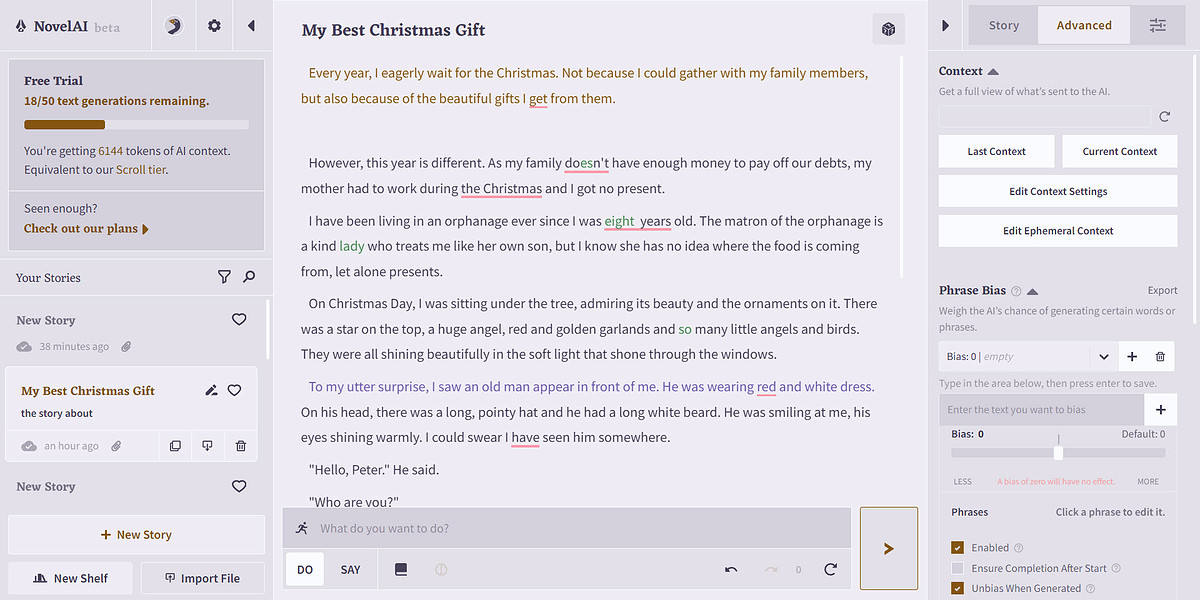
Proto jsem přešel na NovelAI Light režim, který vyhovuje mému vkusu při čtení a psaní.
Můžete to udělat také takto:
- Kliknutím na plný trojúhelník rozbalte navigační panel na levé straně.
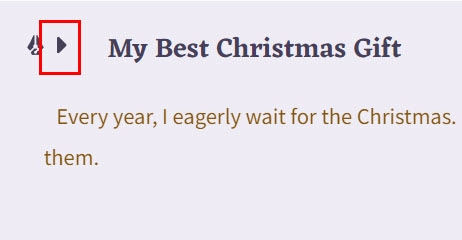
- Nyní klikněte na tlačítko ikona ozubeného kola na levém navigačním panelu otevřete Uživatelská nastavení.
- Vybrat Rozhraní zleva upravte jazyk uživatelského rozhraní, nastavení textu, velikost výstupního písma, odsazení odstavce, měřítko tlačítka, výstupní kontrolu pravopisu, zobrazit tipy, zvýraznění editoru atd.
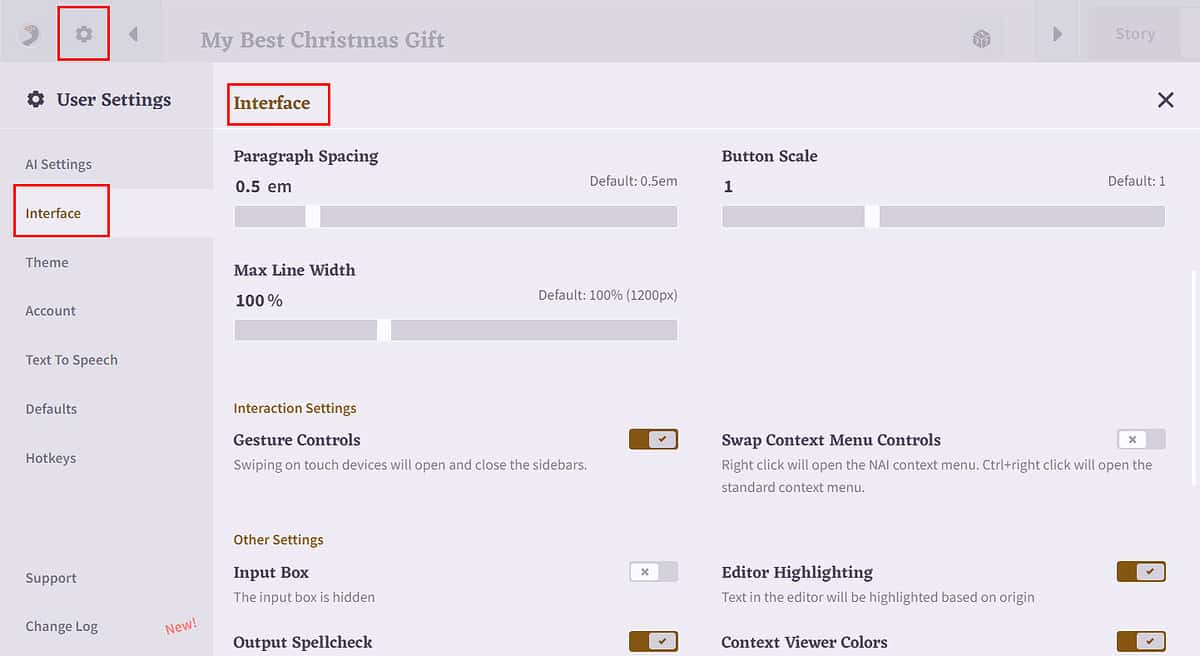
- vybrat téma zleva.
- Vyberte motiv, který chcete použít, např. NovelAI Light.
- Na vaší straně zobrazí výchozí barevná schémata pro konkrétní téma, které jste si vybrali.
- Po výběru motivu přejděte dolů na Editor motivů sekce.
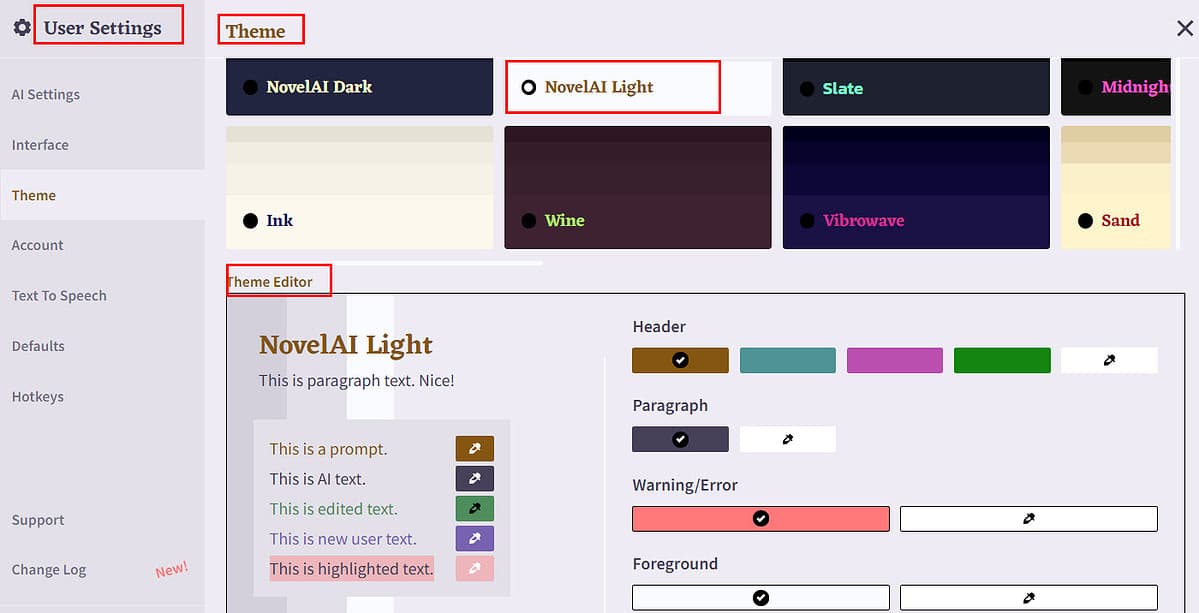
- Zde můžete upravovat různé tématické položky, např Záhlaví písma, Písmo odstavce, Hlavička výplň pozadí, Odstavec výplň pozadí, Vlastní CSS, A tak dále.
- Po dokončení úprav položek motivu stiskněte Apple & Save Theme tlačítko pro provedení změn.
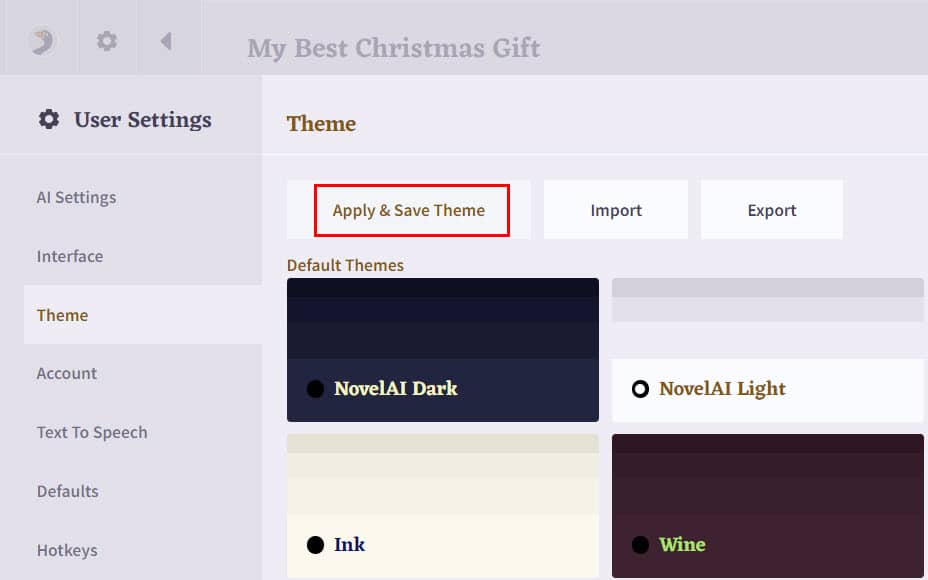
Udělejte si snímky obrazovky svého příběhu
Pokud chcete pořídit snímek obrazovky jakékoli části vašeho příběhu, můžete to udělat také. Bude fungovat jako obrázek vybraného textu nebo příběhu spolu s dalšími informacemi.
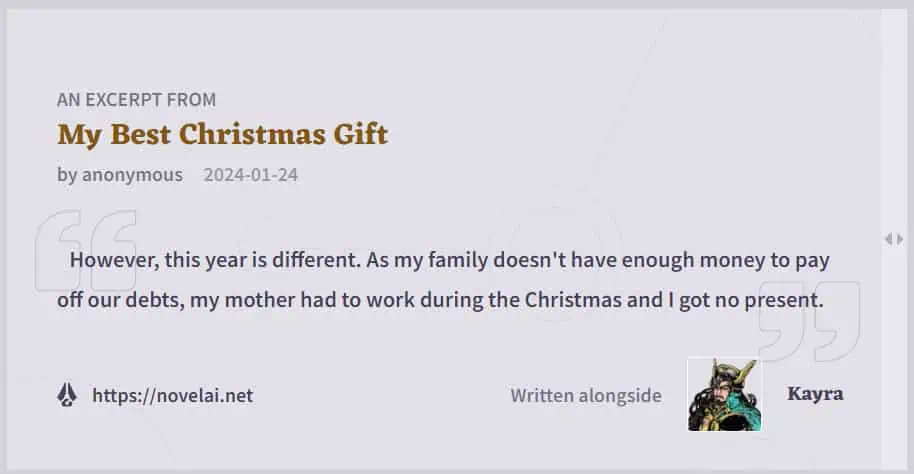
Tato funkce přidává velkou hodnotu vašemu tvůrčímu psaní následujícími způsoby:
- Sdílejte elegantně malou část celého obsahu.
- Vytvářejte malé statické obrázky obsahu pro sdílení na sociálních sítích, abyste vytvořili humbuk kolem svého připravovaného románu.
- Vytvořte úryvky svého kreativního díla pro společné úpravy s korektorem, editorem, vydavatelem atd.
Chcete-li tuto funkci využít:
- Vyberte sekci textu, ze kterého chcete pořídit snímek obrazovky.
- V plovoucí nabídce klikněte na ikona hamburger.
- vybrat Screenshot z menu.
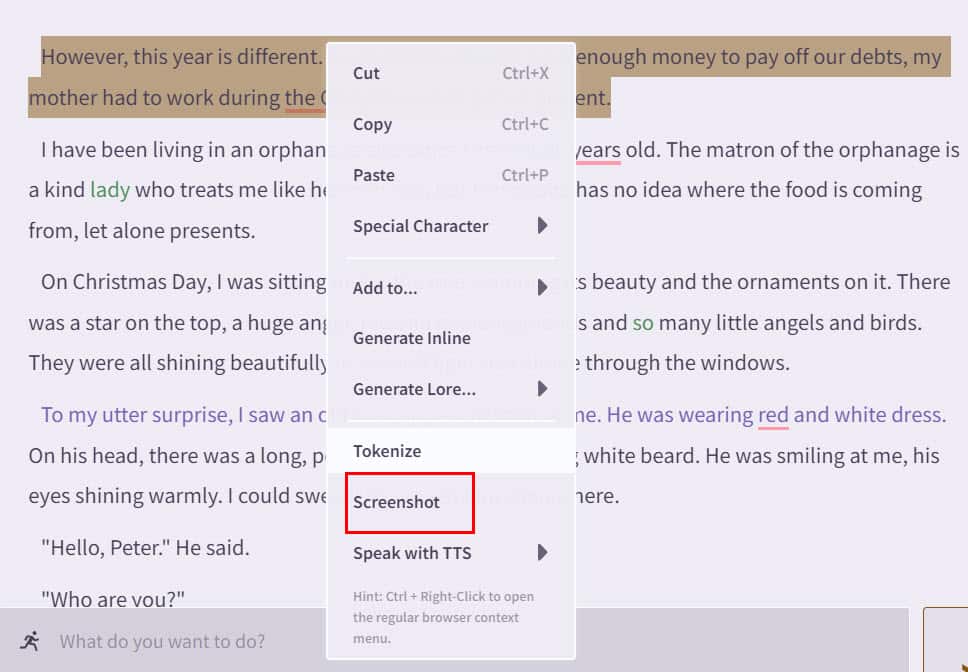
- Projekt Návrhář snímků obrazovky zobrazí se dialog s náhledem úryvku vašeho příběhu.
- V levém podokně můžete vybrat položky, které chcete zahrnout do snímku obrazovky, včetně titul, datum, pero, název modelu AI a další. Můžete si také vybrat motiv, velikost písma a šířku.
- Po dokončení si můžete stáhnout snímek obrazovky JPG or PNG formátovat nebo uložit do schránky.
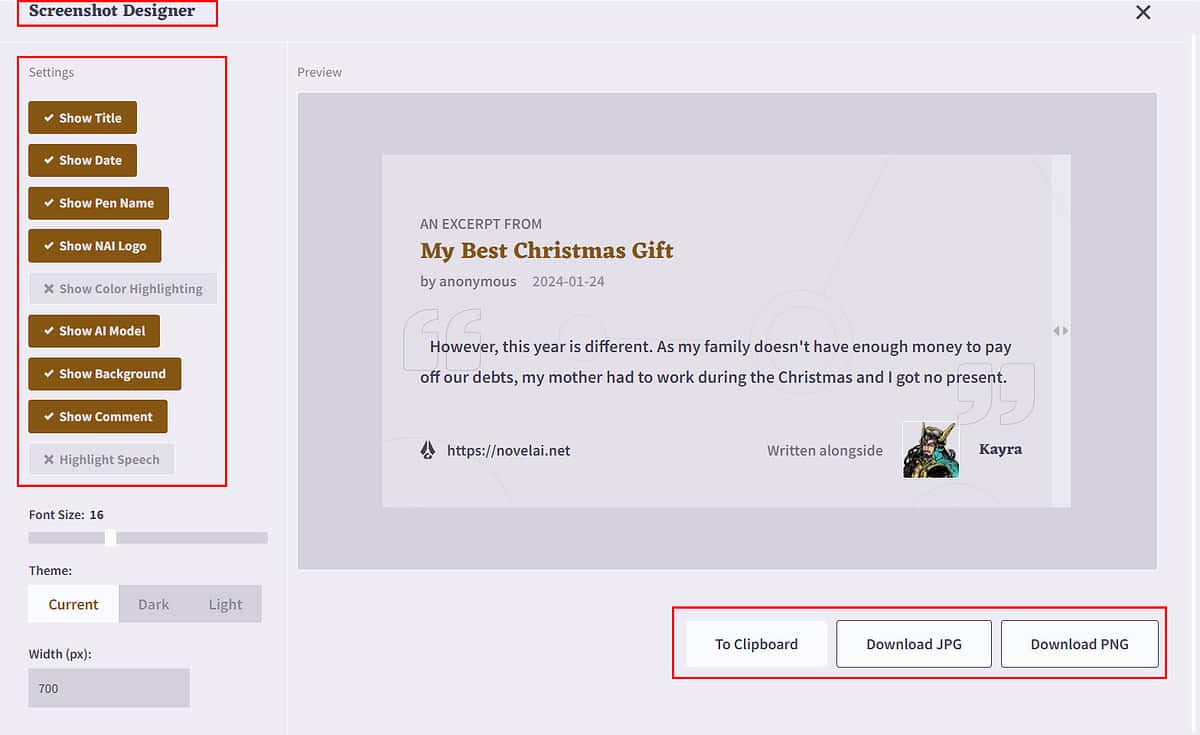
Vytvářejte obrázky pomocí NovelAI
Kromě toho, že vám tento pokročilý model GPT umožňuje psát příběhy, umožňuje vám také generovat obrázky s využitím umělé inteligence a strojového učení. Modelem umělé inteligence za touto funkcí je NovelAI Diffusion Anime.
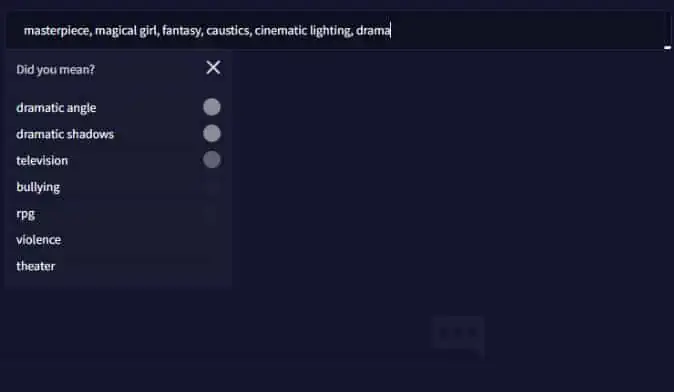
Stačí zadat pokyny, jak chcete obrázek vizualizovat, a generátor obrázků AI vytvoří obrázek na základě vašich příkazů:
- Klikněte na Ikona husy v pravé horní části rozhraní nástroje.
- vybrat Generování obrazu pod jiní sekce a souhlasíte se všemi výzvami.
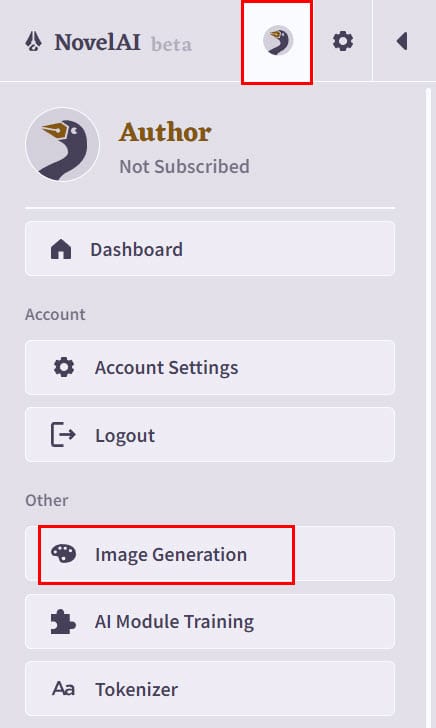
- Projekt NAI Diffusion Anime V3 Otevře se model generátoru obrázků AI.
- Můžeš zadejte výzvu nebo vyberte pro vytvoření a náhodný obrázek.
- Můžete zmínit nežádoucí obsah který bude z obrázku odstraněn.
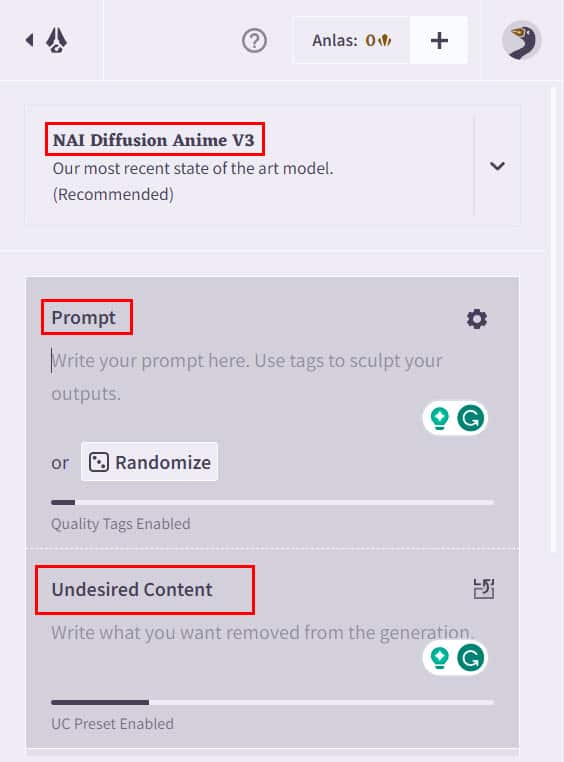
Související čtení:
- Recenze Deepbrain AI
- Steve AI Review: Funkce, ceny a konečný verdikt
- Synthesia AI Review – je to nezbytný nástroj pro videa?
Tady máš! Nyní víte, jak používat NovelAI k posílení vašeho kreativního psaní.
Ať už čelíte spisovatelskému bloku nebo potřebujete pomoc v oblasti jazyka, tónu, stylu nebo příběhu, NovelAI vám může pomoci.
V této příručce můžete použít NovelAI k psaní jakéhokoli příběhu, románu, fiktivního obsahu nebo mangy. Abyste z toho však vytěžili maximum, musíte projít trochu křivkou učení. Po použití tohoto nástroje se s námi nezapomeňte podělit o své zkušenosti.








